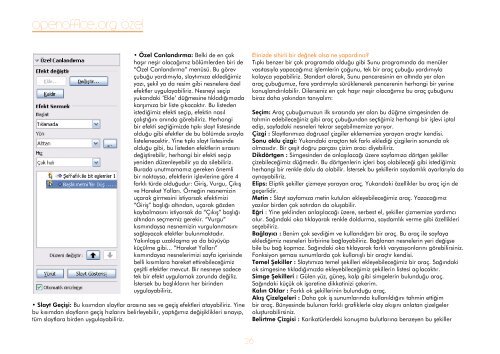Tüm Yönleriyle OpenOffice.org - Tilkinin Dilinden
Tüm Yönleriyle OpenOffice.org - Tilkinin Dilinden
Tüm Yönleriyle OpenOffice.org - Tilkinin Dilinden
You also want an ePaper? Increase the reach of your titles
YUMPU automatically turns print PDFs into web optimized ePapers that Google loves.
<strong>OpenOffice</strong>.<strong>org</strong> özel• Özel Canlandırma: Belki de en çokhaşır neşir olacağımız bölümlerden biri de“Özel Canlandırma” menüsü. Bu görevçubuğu yardımıyla, slaytımıza eklediğimizyazı, şekil ya da resim gibi nesnelere özelefektler uygulayabiliriz. Nesneyi seçipyukarıdaki ‘Ekle’ düğmesine tıkladığımızdakarşımıza bir liste çıkacaktır. Bu listedenistediğimiz efekti seçip, efektin nasılçalıştığını anında görebiliriz. Herhangibir efekti seçtiğimizde tıpkı slayt listesindeolduğu gibi efektler de bu bölümde sıraylalistelenecektir. Yine tıpkı slayt listesindeolduğu gibi, bu listeden efektlerin sırasınıdeğiştirebilir, herhangi bir efekti seçipyeniden düzenleyebilir ya da silebiliriz.Burada unutmamamız gereken önemlibir noktaysa, efektlerin işlevlerine göre 4farklı türde olduğudur: Giriş, Vurgu, Çıkışve Hareket Yolları. Örneğin nesnemizinuçarak girmesini istiyorsak efektimizi“Giriş” başlığı altından, uçarak gözdenkaybolmasını istiyorsak da “Çıkış” başlığıaltından seçmemiz gerekir. “Vurgu”kısmındaysa nesnemizin vurgulanmasınısağlayacak efektler bulunmaktadır.Yakınlaşıp uzaklaşma ya da büyüyüpküçülme gibi... “Hareket Yolları”kısmındaysa nesnelerimizi sayfa içerisindebelli kısımlara hareket ettirebileceğimizçeşitli efektler mevcut. Bir nesneye sadecetek bir efekt uygulamak zorunda değiliz.İstersek bu başlıkların her birindenuygulayabiliriz.• Slayt Geçişi: Bu kısımdan slaytlar arasına ses ve geçiş efektleri atayabiliriz. Yinebu kısımdan slaytların geçiş hızlarını belirleyebilir, yaptığımız değişiklikleri sınayıp,tüm slaytlara birden uygulayabiliriz.Elinizde sihirli bir değnek olsa ne yapardınız?Tıpkı benzer bir çok programda olduğu gibi Sunu programında da menülervasıtasıyla yapacağımız işlemlerin çoğunu, tek bir araç çubuğu yardımıylakolayca yapabiliriz. Standart olarak, Sunu penceresinin en altında yer alanaraç çubuğumuz, fare yardımıyla sürüklenerek pencerenin herhangi bir yerinekonuşlandırılabilir. Dilerseniz en çok haşır neşir olacağımız bu araç çubuğunubiraz daha yakından tanıyalım:Seçim: Araç çubuğumuzun ilk sırasında yer alan bu düğme simgesinden detahmin edebileceğiniz gibi araç çubuğundan seçtiğimiz herhangi bir işlevi iptaledip, sayfadaki nesneleri tekrar seçebilmemize yarıyor.Çizgi : Slaytlarımıza doğrusal çizgiler eklememize yarayan araçtır kendisi.Sonu oklu çizgi: Yukarıdaki araçtan tek farkı eklediği çizgilerin sonunda okolmasıdır. Bir çeşit doğru parçası çizim aracı diyebiliriz.Dikdörtgen : Simgesinden de anlaşılacağı üzere sayfamıza dörtgen şekillerçizebileceğimiz düğmedir. Bu dörtgenlerin içleri boş olabileceği gibi istediğimizherhangi bir renkle dolu da olabilir. İstersek bu şekillerin saydamlık ayarlarıyla daoynayabiliriz.Elips: Eliptik şekiller çizmeye yarayan araç. Yukarıdaki özellikler bu araç için degeçerlidir.Metin : Slayt sayfamıza metin kutuları ekleyebileceğimiz araç. Yazacağımızyazılar birden çok satırdan da oluşabilir.Eğri : Yine şeklinden anlaşılacağı üzere, serbest el, şekiller çizmemize yardımcıolur. Sağındaki oka tıklayarak renkle doldurma, saydamlık verme gibi özellikleriseçebiliriz.Bağlayıcı : Benim çok sevdiğim ve kullandığım bir araç. Bu araç ile sayfayaeklediğimiz nesneleri birbirine bağlayabiliriz. Bağlanan nesnelerin yeri değişsebile bu bağ kopmaz. Sağındaki oka tıklayarak farklı varyasyonlarını görebilirsiniz.Fonksiyon şeması sunumlarda çok kullanışlı bir araçtır kendisi.Temel Şekiller : Slaytımıza temel şekilleri ekleyebileceğimiz bir araç. Sağındakiok simgesine tıkladığımızda ekleyebileceğimiz şekillerin listesi açılacaktır.Simge Şekilleri : Gülen yüz, güneş, kalp gibi simgelerin bulunduğu araç.Sağındaki küçük ok işaretine dikkatinizi çekerim.Kalın Oklar : Farklı ok şekillerinin bulunduğu araç.Akış Çizelgeleri : Daha çok iş sunumlarında kullanıldığını tahmin ettiğimbir araç. Bünyesinde bulunan farklı grafiklerle olay akışını anlatan çizelgeleroluşturabilirsiniz.Belirtme Çizgisi : Karikatürlerdeki konuşma bulutlarına benzeyen bu şekiller26